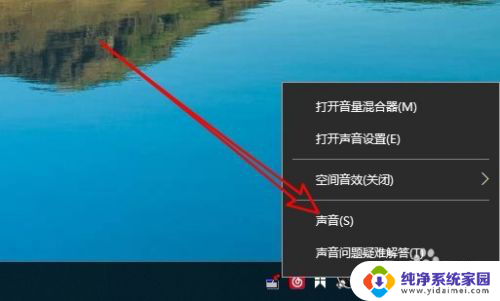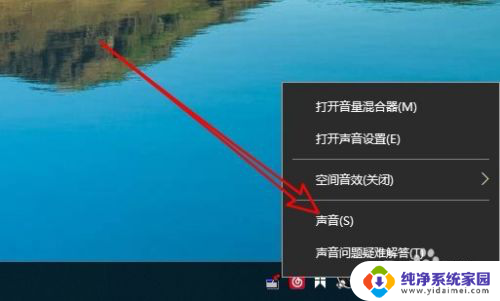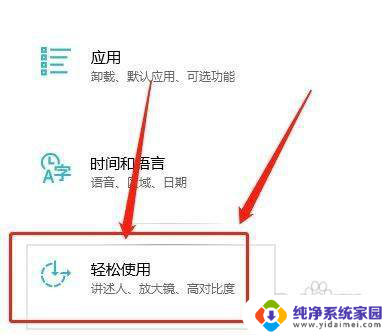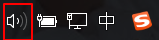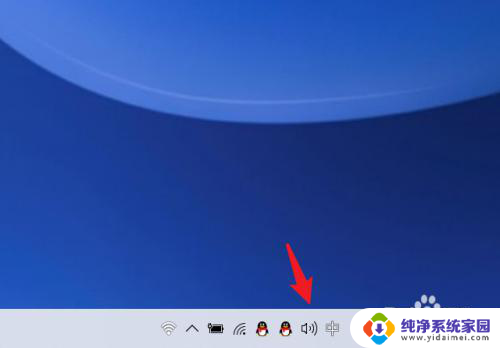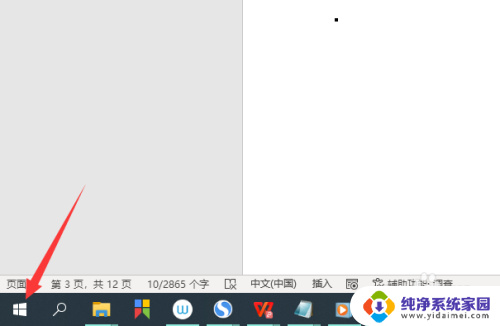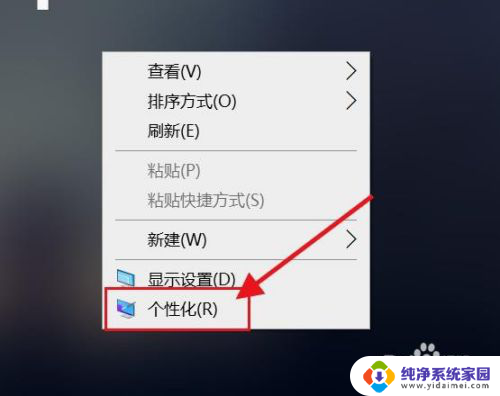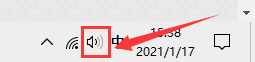win10声道在哪设置 win10系统声道设置方法
更新时间:2023-09-06 14:55:30作者:yang
win10声道在哪设置,Win10声道设置是影响音效的一个关键因素,正确的设置能够提高音质,让您的音乐、视频、游戏等更加真实,然而许多用户对于Win10声道设置的方法和具体操作并不是很熟悉。针对这个问题,本文将为大家简单介绍Win10系统声道设置方法。
具体方法:
1.右键点击开始按钮选择弹出菜单中的设置菜单项。
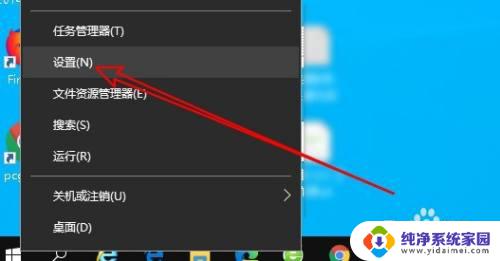
2.在打开的设置窗口,点击系统的菜单。
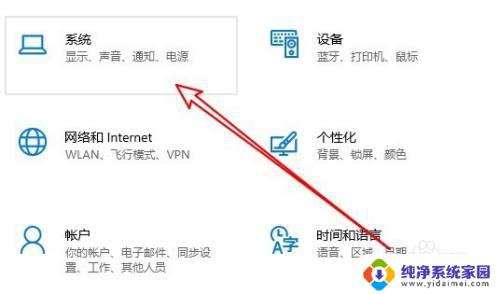
3.该打开的系统窗口点击左侧的声音菜单项。
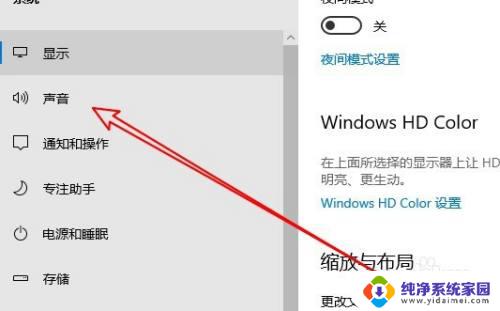
4.接着我们点击右侧的声音控制面板的快捷链接。
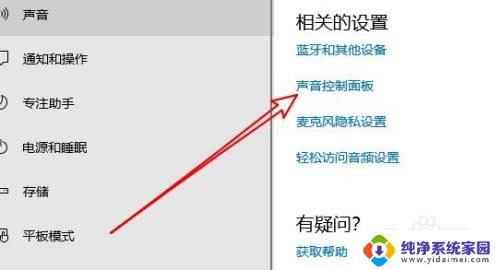
5.然后在打开的设置窗口选择扬声器的选项,点击右下角的属性按钮。
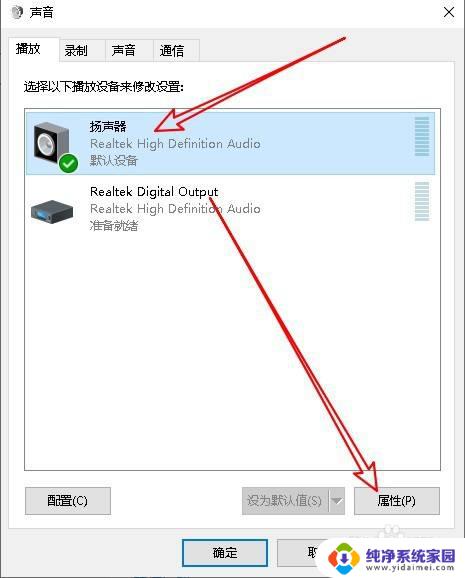
6.这时就会打开扬声器属性窗口,点击级别的选项卡后。点击右侧的平衡按钮。
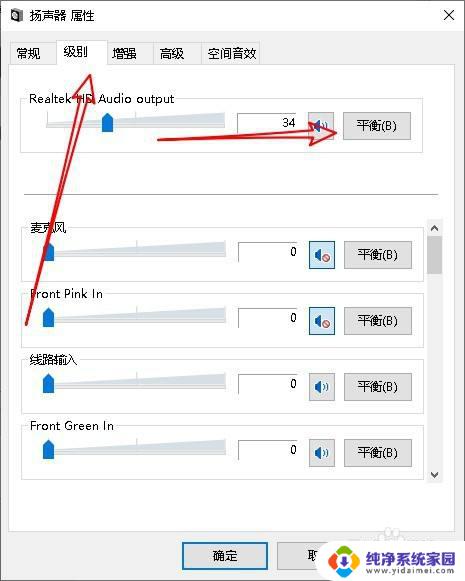
7.这时会打开平衡设置窗口,拖动滑块来调整左右声道的声音就可以了。
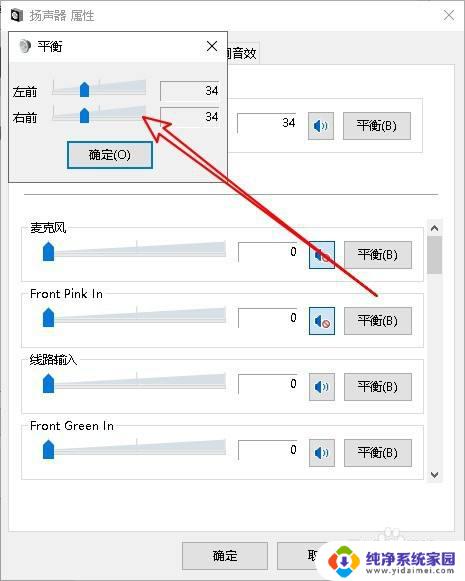
以上就是在win10中设置声道的方法,如果您也遇到了同样的问题,请参照上述方法来解决,希望这能对您有所帮助。